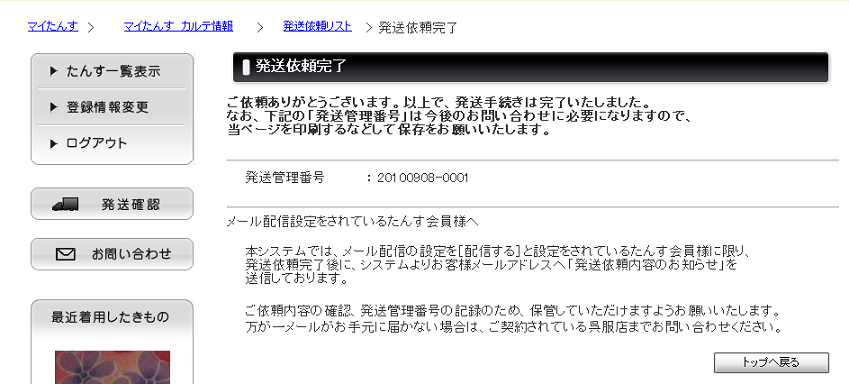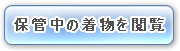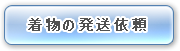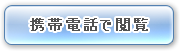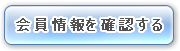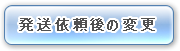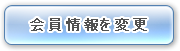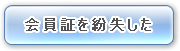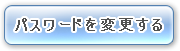クリーニング・保管後の管理画面ご利用方法について
管理画面のご利用方法はとっても簡単、シンプルです。ご不明な点は、お問合せかお電話にてご連絡ください!
■きもの発送依頼
本章では、きものの発送依頼方法を紹介します。発送依頼の手続きは以下の流れで行います。

1. 発送依頼を行うきもののご選択
Step1. マイたんす画面にて発送したいきものの選択を行います。お決まりになりましたら対象の詳細ボタン(下図の赤枠)を押下してください。
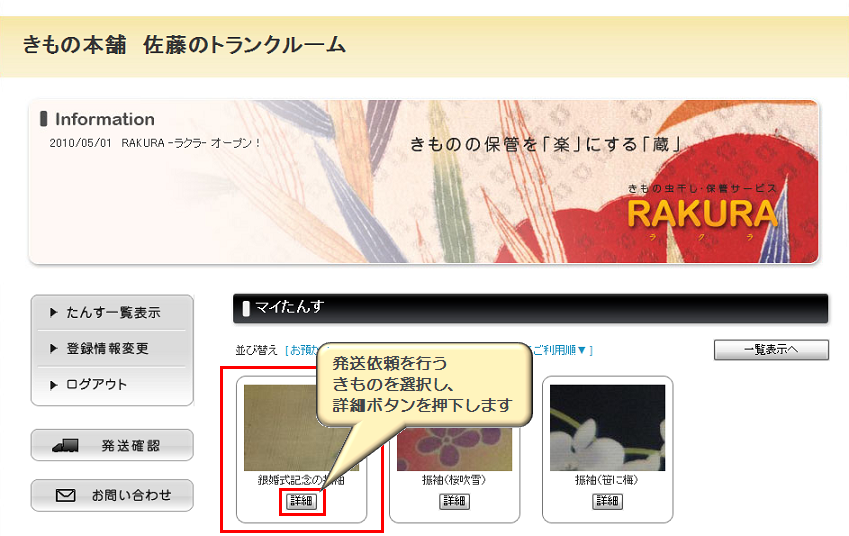
Step2. カルテ情報画面が表示され、きものの詳細情報を確認する事ができます。表示されているきものの発送依頼を行う場合は、発送箱へボタン(下図の赤枠)を押下します。
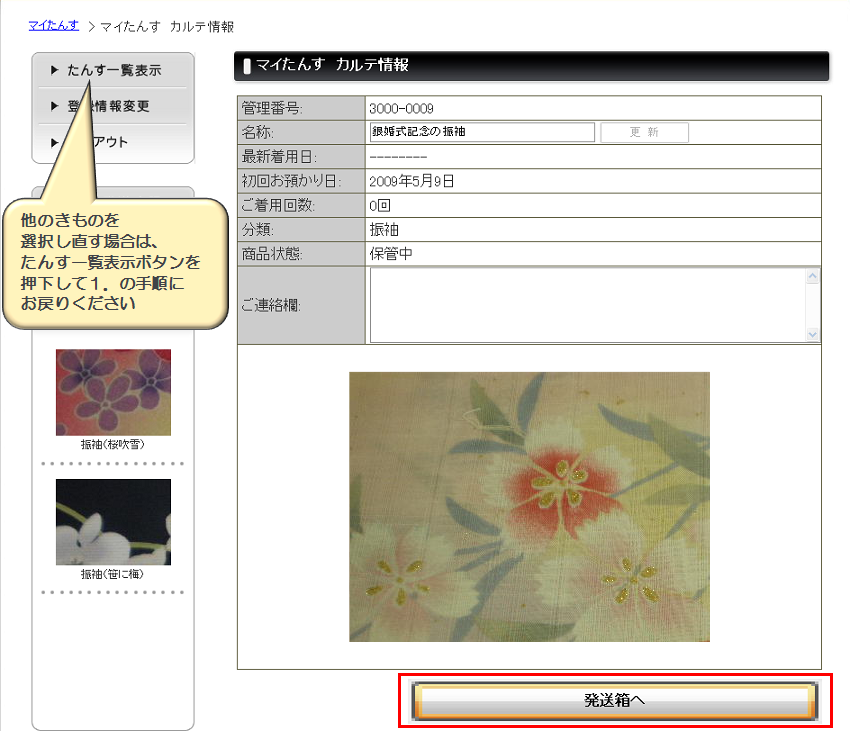
2. 発送箱のご確認と発送対象のご確定
発送依頼リスト画面が表示され、発送依頼を行った商品をリストで確認する事ができます。 発送依頼対象商品を確定し次の手続に進む場合は、 発送手続を進めるボタン(下図の赤枠)を押下します。
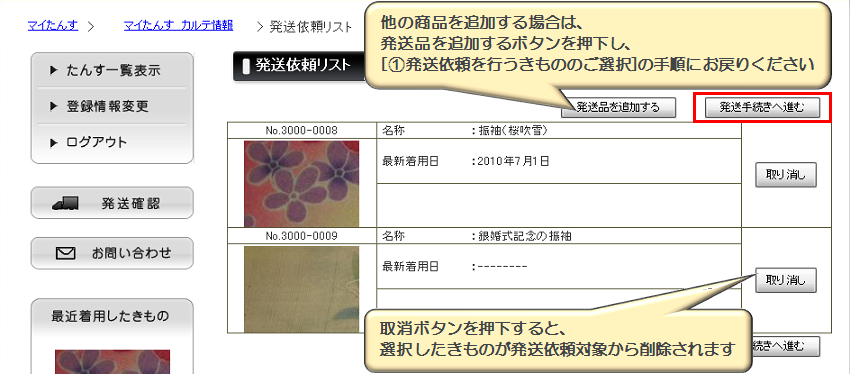
3. 発送規約のご確認
発送に関する注意事項の確認画面が表示されますので、内容のご確認をお願いします。次の手続に進む場合は、同意して次へ進むボタン(下図の赤枠)を押下します。
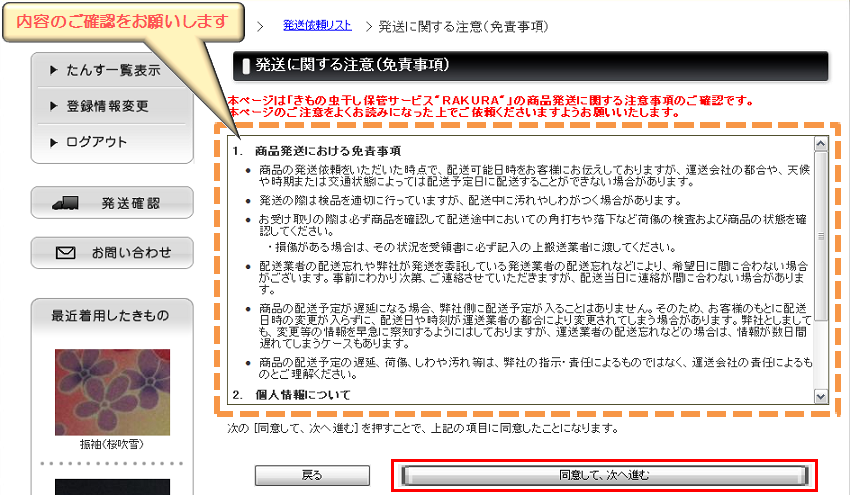
4. お届け先のご入力
送り先情報の入力画面が表示されます。以下の手順に従って入力をお願いします。
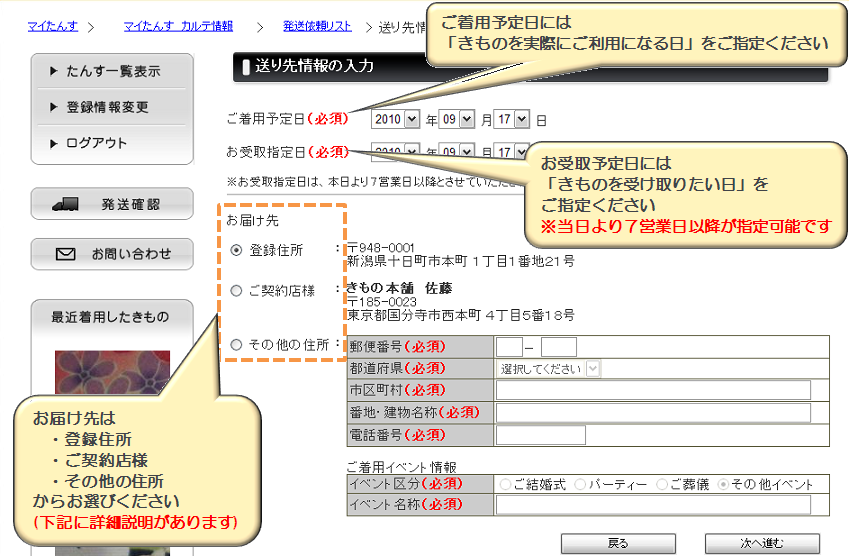
お届け先は"登録住所"、"その他の住所"の2つから選択します。
| 登録住所 | ご登録された会員情報の住所にお届けします。 サービスご契約時に住所の登録を行わなかった場合、選択できません。 お客様住所への送付をご希望で本項目が選択できない場合、 "その他の住所"を選択しお客様のご住所を入力してください。 |
| その他の住所 | 任意の住所にお届けします。 選択時に有効になる入力欄全てが必須項目です。 |
必要情報の入力後に次へ進むボタンを押下します。 "その他の住所"をご選択の場合のみ、直送指定時の注意画面(下図)が表示されます。 内容を確認し、次へ進むボタンを押下してください。
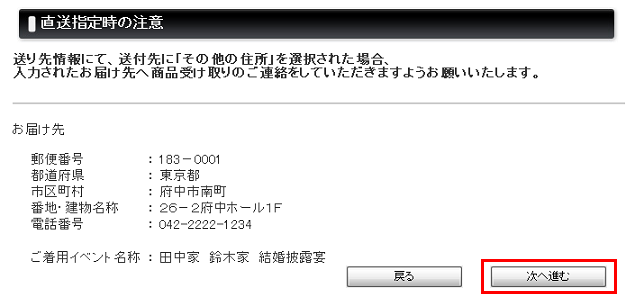
5. 発送依頼の確定
Step1.発送内容の確認画面が表示されます。今までの入力内容にお間違えが無いことをご確認ください。発送を確定する場合は、発送確定ボタン(下図の赤枠)を押下します。
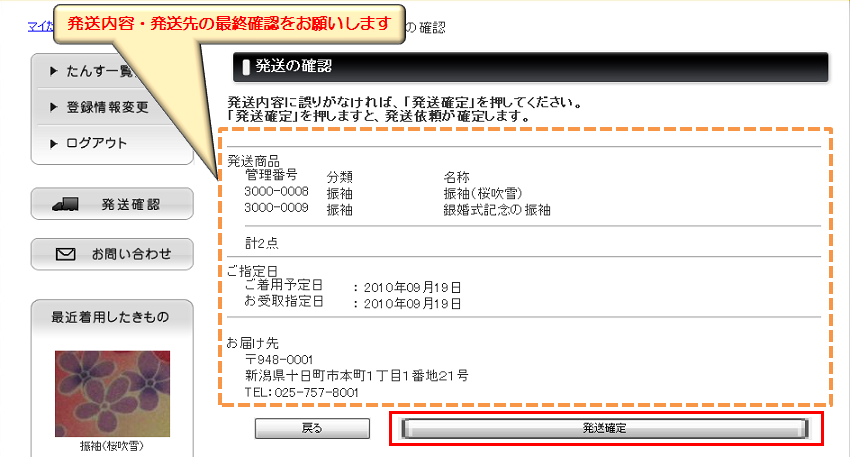
Step2.発送依頼完了画面が表示されます。以上で発送依頼の手続きは完了です。お届けまでしばらくお待ちください。
メールアドレスをご登録の場合、発送依頼完了時点でメールアドレス宛てに"【RAKURA】発送依頼内容のお知らせ"という件名で、
発送依頼完了の旨を伝えるメールが届いている事をご確認願います。